Każda sieć VPN zapewnia określony serwer, który zapewni komunikację między komputerami w sieci a innymi urządzeniami. Jednocześnie zapewnia niektórym (lub wszystkim) dostęp do sieci zewnętrznej, np. Internetu.
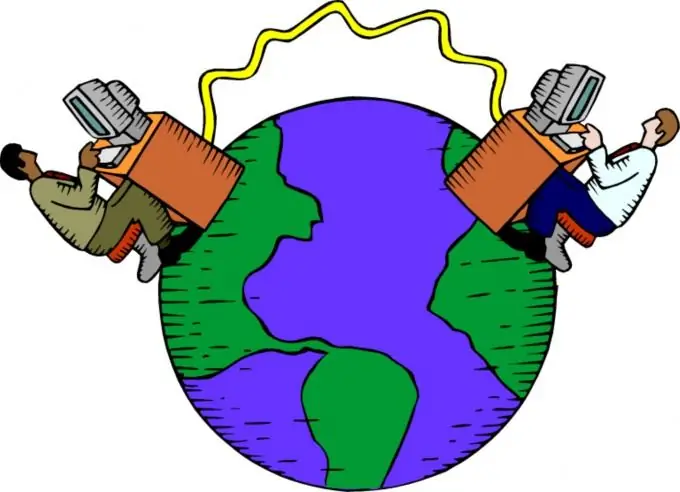
Czy to jest to konieczne
- - kabel internetowy;
- - Karta LAN.
Instrukcje
Krok 1
Najprostszym przykładem sieci VPN może być utworzenie sieci lokalnej pomiędzy dwoma komputerami, z których każdy będzie miał dostęp do Internetu. Oczywiście tylko jeden komputer będzie miał bezpośrednie połączenie z serwerem dostawcy. Wybierz ten komputer.
Krok 2
Zainstaluj w nim dodatkową kartę sieciową, która zostanie podłączona do drugiego komputera. Używając kabla sieciowego o odpowiedniej długości, połącz ze sobą karty sieciowe dwóch komputerów. Podłącz kabel ISP do drugiej karty sieciowej głównego komputera.
Krok 3
Skonfiguruj połączenie internetowe. Może to być połączenie LAN lub DSL. W tym przypadku to w ogóle nie ma znaczenia. Po zakończeniu tworzenia i konfigurowania nowego połączenia przejdź do jego właściwości.
Krok 4
Otwórz menu „Dostęp” w wyświetlonym oknie. Zezwól na używanie tego połączenia internetowego przez wszystkie komputery należące do określonej sieci lokalnej. Określ sieć utworzoną przez dwa komputery.
Krok 5
Otwórz ustawienia karty sieciowej podłączonej do drugiego komputera. Zaznacz protokół internetowy TCP / IPv4 i kliknij przycisk Właściwości. Wybierz „Użyj następującego adresu IP”. Ustaw wartość tego parametru na 212.212.212.1. Zapisz zmiany.
Krok 6
To kończy konfigurację pierwszego komputera. Otwórz ustawienia TCP / IPv4 na karcie sieciowej drugiego komputera. Biorąc pod uwagę wartość adresu IP określoną w poprzednim akapicie, ustaw następujące parametry dla pozycji w tym menu: - 212.212.212.2 - adres IP;
- 255.255.255.0 - Maska podsieci;
- 212.212.212.1 - Brama główna;
- 212.212.212.1 - Serwery DNS Zapisz ustawienia tego menu.
Krok 7
W takim przypadku pierwszy komputer pełni rolę serwera VPN, zapewniając dostęp do Internetu i sieci lokalnej drugiemu komputerowi. Odśwież połączenie internetowe pierwszego komputera. Upewnij się, że drugie urządzenie ma dostęp do sieci WWW.






